
Μόλις κατέχει ένα έξυπνο iPad 2, όλοι θέλουν να απολαύσουν την αγαπημένη ταινία Blu-ray Disc στο iPad 2 τους. Τόσο πώς να μετατρέψετε το Blu-ray Disc στο iPad 2 είναι αρκετά απαραίτητο. Τώρα, υπάρχει ένα επαγγελματικό Blu-ray στο iPad Το 2 Ripper μπορεί να το κάνει τέλεια. Με αυτό το Blu-ray to iPad 2 Ripper, μπορείτε να μετατρέψετε εύκολα δίσκους Blu-ray, DVD και βίντεο σε φορμά συμβατά με το iPad 2. Αυτός ο οδηγός θα σας δώσει μια σαφή εισαγωγή.
Δωρεάν κατέβασμα
Δωρεάν κατέβασμα
Βήμα 1 Φορτώστε Blu-ray / DVD / Video
Κάντε κλικ στο κουμπί "Load Blu-ray" ή "Load DVD" ή "Add Video" για να εισάγετε αρχεία εισόδου. Αυτή είναι η κύρια διεπαφή για την αναφορά σας:
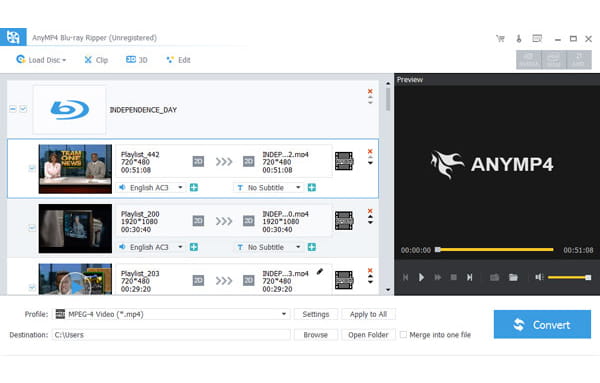
Βήμα 2 Επιλέξτε μορφότυπο εξόδου
Επιλέξτε τη μορφή εξόδου από τη στήλη "Προφίλ", βρείτε τη μορφή που υποστηρίζεται από τη συσκευή σας και, στη συνέχεια, κάντε κλικ στο "Αναζήτηση" για να καθορίσετε το φάκελο προορισμού για να τοποθετήσετε τα αρχεία εξόδου.
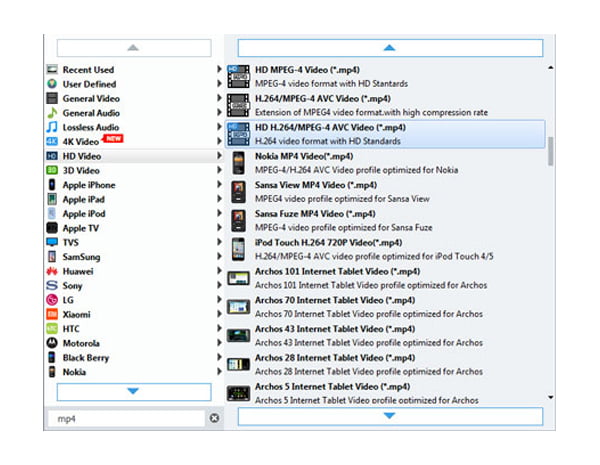
Βήμα 3 Εξατομικεύστε το αρχείο εξόδου
Αυτό το Blu-ray to iPad 2 Ripper σάς παρέχει πολλές λειτουργίες επεξεργασίας για τη βελτιστοποίηση των κλιπ εξόδου, όπως ρύθμιση του εφέ βίντεο, μείωση του χρόνου, περικοπή της περιοχής αναπαραγωγής, προσθήκη υδατογραφήματος κ.ο.κ. Μπορείτε να το δοκιμάσετε μόνοι σας.
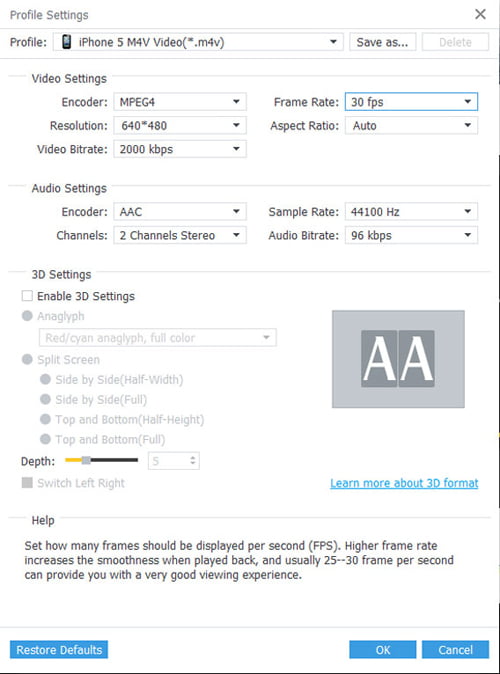
Αποτέλεσμα: Κάντε κλικ στην επιλογή "Εφέ" και προσαρμόστε τη Φωτεινότητα, την Αντίθεση και τον Κορεσμό. Επιλέξτε "Αποσυμπίεση" για να αποκτήσετε προοδευτικό βίντεο.
Καλλιέργεια: Σύμφωνα με το μέγεθος του πλαισίου προσαρμογής για να αποκόψετε την ανεπιθύμητη περιοχή.
Στάθμη ύδατος: Για να βελτιστοποιήσετε τα βίντεο εξόδου, μπορείτε να προσθέσετε κείμενο ή εικόνα ως υδατογράφημα στα βίντεο.
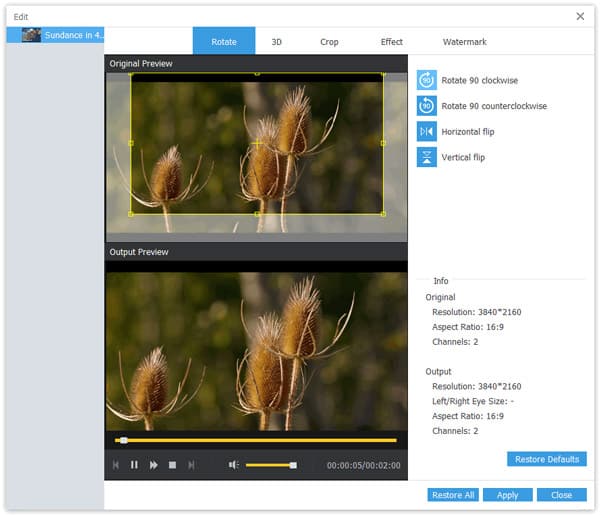
Βήμα 4 Ξεκινήστε τη μετατροπή του DVD
Το τελευταίο βήμα είναι να κάνετε κλικ στο κουμπί "Μετατροπή" για να μετατρέψετε.